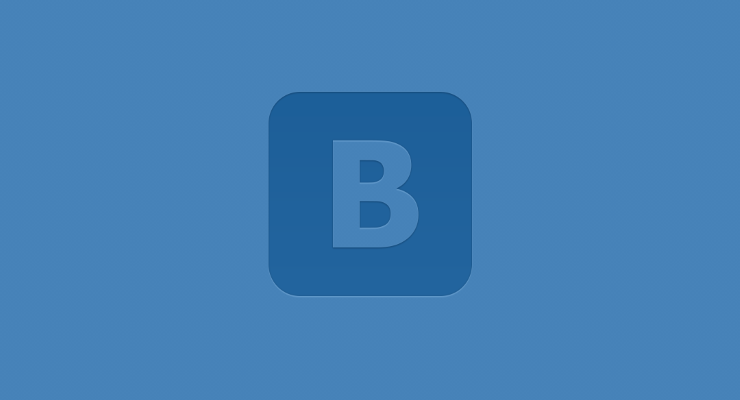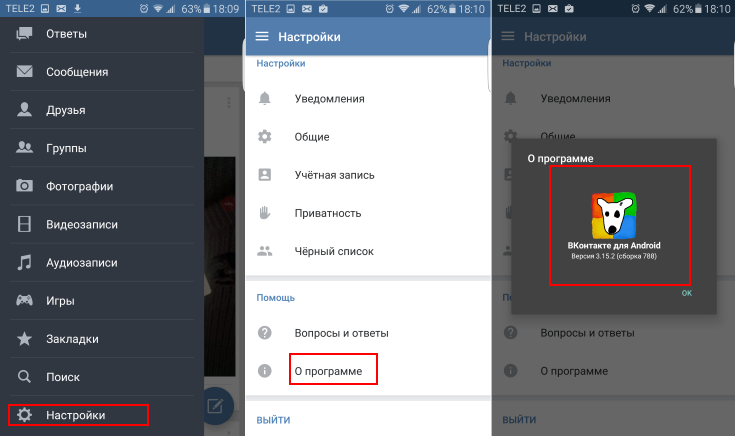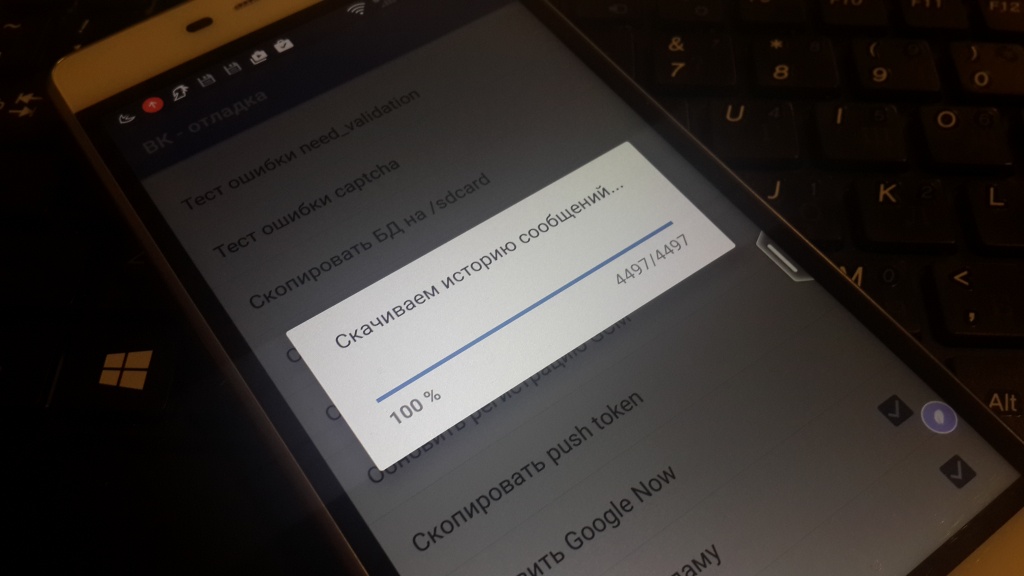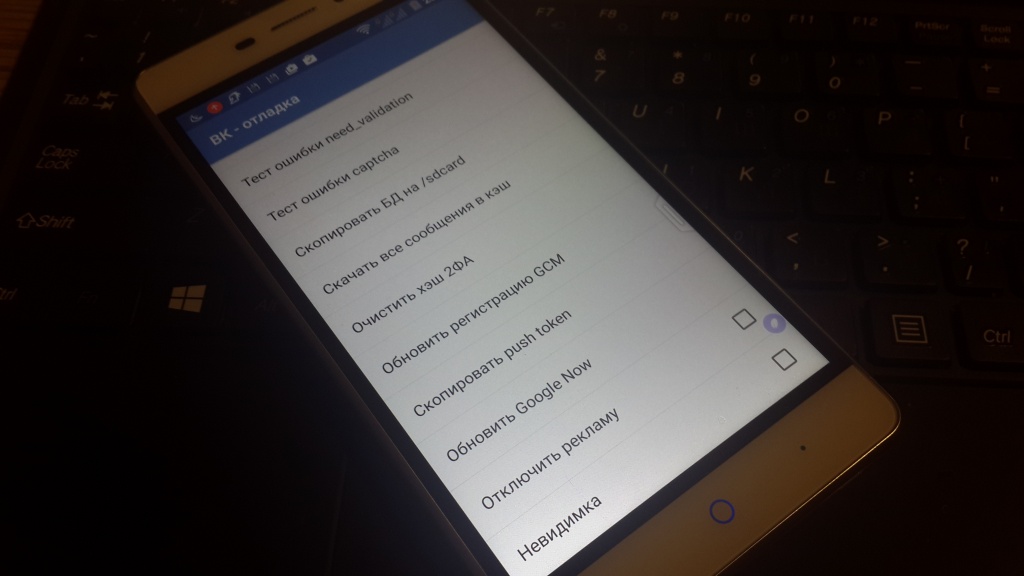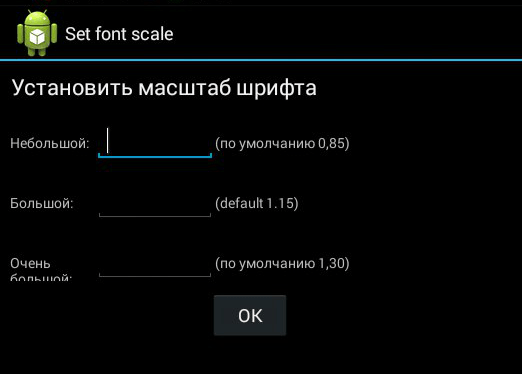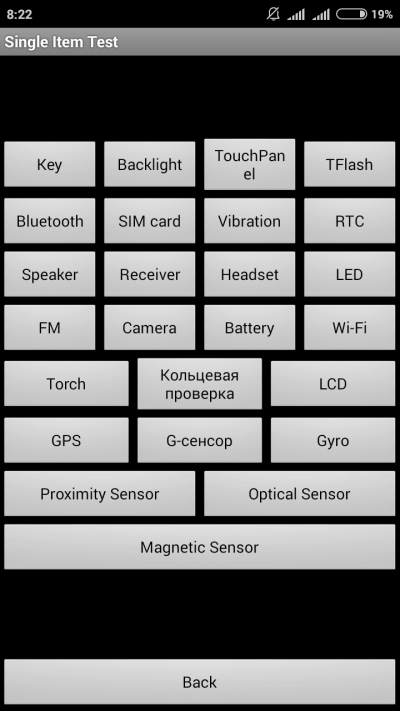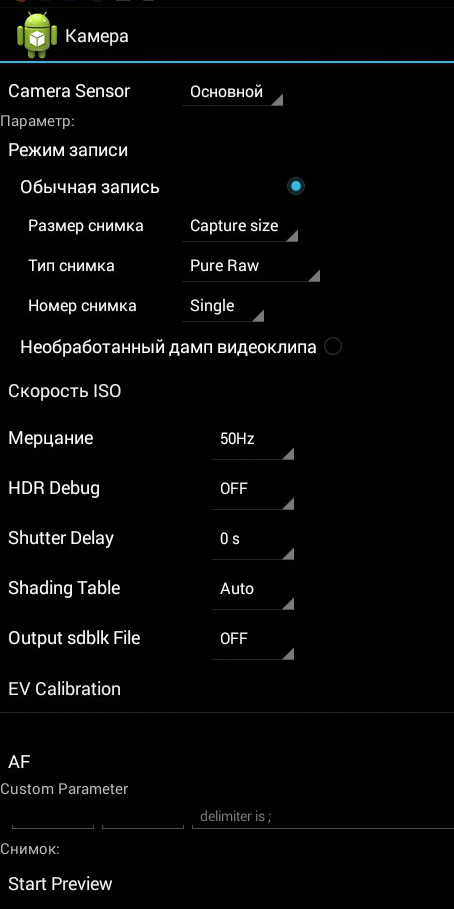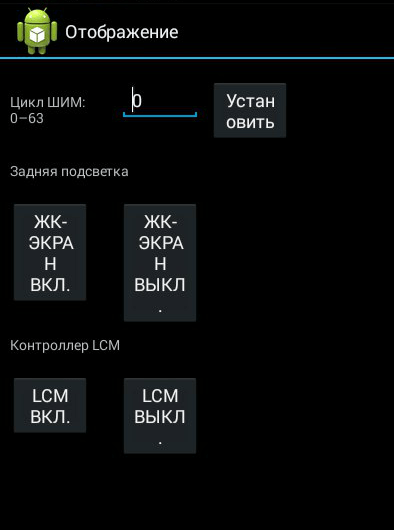- Как отключить рекламу в приложении ВКонтакте для Android
- Убираем рекламу ВКонтакте на Android
- Как активировать режим «невидимки» в официальном клиенте ВКонтакте
- Пошаговая инструкция включения режима «невидимки»:
- Скрытые настройки и возможности ВК – обзор секретных функций
- Скрытые возможности ВКонтакте
- Скрытые настройки ВКонтакте
- Как открыть секретные настройки ВК
- Как отключить рекламу и активировать режим невидимки в официальном приложении ВКонтакте для Android
- Инженерное меню Android: подробная инструкция настройки телефона
- Что даёт скрытое инженерное меню в Android
- Параметры, настраиваемые в инженерном меню
- Видео: возможности настройки смартфона через инженерное меню
- Команды для доступа к меню
- Главные коды для входа в инженерное меню
- Таблица: команды для доступа в инженерное меню различных производителей
- Команды, предусмотренные Google для ОС Android
- Таблица: заводские сервис-коды Android
- Наиболее востребованные сервисные коды инженерного меню
- Таблица: сервисные коды для изменения настроек телефона
- Как войти в инженерное меню
- Видео: как открыть инженерное меню на Android
- Что делать, если не получилось войти в меню
- Как сохранить настройки
Как отключить рекламу в приложении ВКонтакте для Android
Недавно на нашем сайте вышла статья «Как отключить рекламу на Android». Из неё вы узнаете как убрать рекламу в Интернете, играх и программах (причем есть возможность сделать это без root прав), но таким образом избавиться от рекламных предложений в мобильном приложении ВКонтакте не получиться. В этой инструкции мы дополним предыдущую статью информацией о том, как отключить рекламу ВКонтакте на Android.
Всё, что нужно – это провести несложные манипуляции в приложении и при помощи специального инженерного кода включить дополнительные настройки ВКонтакте.
Полезные статьи на сайте по теме:
Убираем рекламу ВКонтакте на Android
1. Откройте приложение ВК на Андроид и перейдите в настройки.
2. Выберите пункт «О программе», после чего появится информация о версии приложения и картинка с собачкой. Нажмите по этой картинке 3 раза (ничего произойти не должно). Это действие необходимо выполнить, чтобы активировать возможность отключения рекламы!
3. После этого откройте ваш номеронабиратель и введите код: *#*#856682583#*#*
Если у вас планшет и звонилки нету, просто введите в Google Play запрос «Dialer» и установите любое приложение для набора номера.
4. Откроется «ВК — отладка». Пролистайте вниз и вы увидите пункт «Отключить рекламу». Активируйте его, поставив галочку напротив.
Так просто вы можете удалить рекламу ВКонтакте. Кстати, там же вы можете включить невидимый режим.
Главная / Инструкции / Как отключить рекламу ВКонтакте на Android
Источник
Как активировать режим «невидимки» в официальном клиенте ВКонтакте
Вы еще не слышали о секретном меню, которое имеется в стандартном клиенте приложения? Тогда читайте внимательно: наша информация вас порадует, а инструкция поможет «исчезнуть» в нужный момент. Самое приятное — это то, что для включения режима невидимки не нужны даже ROOT-права на устройство (всё уже есть в меню официального приложения — в «режиме отладки»).
Пошаговая инструкция включения режима «невидимки»:
- Открываем официальный клиент VK;
- Заходим в «Настройки» —> далее «О программе» (должно появиться изображение «собаки» на фоне разноцветных квадратов;


Примечание: Если после набора кода (п.7) ничего не произошло, то необходимо воспользоваться программой Secret Codes .
Дополнительная возможность: Также, помимо включения режима «Невидимки», в том же секретном меню можно отключить рекламу — найти пункт «Отключить рекламу» и отметить его галочкой.
Совет: Остальные пункты желательно не трогать, чтобы не сбить функционирование самого клиента.
Источник
Скрытые настройки и возможности ВК – обзор секретных функций
Скрытые настройки ВК существуют для разработчиков и продвинутых пользователей. Открывается раздел через официальное приложение соц.сети и позволяет сохранить логи, очистить кэш или завершить системные процессы. Но рядовому участнику соц.сети секретные настройки тоже окажутся полезными. В блоке присутствует функция «Скрыть рекламу», которая одним кликом поможет избавиться от раздражающих объявлений.
Скрытые возможности ВКонтакте
Если настройки для разработчиков вас не интересуют, опробуйте скрытые возможности ВК. Вводить специальные коды или скачивать сомнительные приложения ради 6 этих функций не придется, нужно только подробнее разобраться в работе социальной сети.
- Стать невидимым. Функция невидимки раньше присутствовала в секретных настройках официального приложения, но с изменением алгоритмов блок убрали. Теперь заходить на страницу без обновления даты последнего посещения можно через Kate Mobile – сторонний клиент для контакта. Для этого установите приложение, откройте и нажмите 3 точки в правом верхнем углу. Выберите «Настройки» – «Онлайн» – «По возможности быть офлайн». Писать сообщения и обновлять новости в таком режиме не получится, но просматривать страницы, группы, видео или слушать музыку невидимка позволяет.
- Установить новый дизайн без сторонних сервисов. Зайдите в стандартные настройки соцсети. В общих дойдите до блока «Язык» и смените на советский или дореволюционный. Название разделов на странице изменится.
- Отправить пустое сообщение или оставить пустым поле в анкете. Зайдите в редактирование личной информации и впишите в формы комбинацию .
Сохраните, и пустые блоки отобразятся в профиле. Этот же код подходит для отправки пустого сообщения.
- Получить стикерпак бесплатно. Если нужных стикеров в акциях не раздают, а платить не хотите, заработайте голоса внутри социальной сети. Зайдите в настройки, кликните по вкладке «Платежи, подписки, переводы» и нажмите «Пополнить». Среди способов оплаты выберите «Специальные предложения», получите голоса за установку приложений или подписки на группы и купите желаемый стикерпак.
- Распознать трек без Shazam. Откройте https://vk.com/audd и отправьте голосовое сообщение с отрезком песни в сообщения группы.
В ответ бот пришлет название композиции.
- Скачать голосовое сообщение. Напишите приветственное сообщение в группу https://vk.com/voiceload. А когда беседа с ботом появится в списке диалогов, перешлите любое голосовое. В ответ получите ссылку на скачивание.
Подписываться на сообщества с ботами не обязательно.
Скрытые настройки ВКонтакте
Среди скрытых возможностей официального приложения присутствуют следующие блоки.
| Разделы | Функции |
| Логирование | Логирование API, запись логов в файл |
| Кэш | Очистить кэш WebView, 2ФА и видео |
| Системные | Завершить процесс, обновить регистрацию Firebase, скопировать push token, обновить Google Now |
| Другие | Блокировка рекламы |
Доступны секретные настройки ВК на устройствах под управлением Android. На iOS срабатывает не всегда, нужно пробовать.
Как открыть секретные настройки ВК
Чтобы увидеть меню скрытых настроек:
- откройте официальное приложение ВК;
- зайдите в настройки и выберите раздел «О приложении»;
- трижды тапните по логотипу соцсети;
- закройте приложение, завершив процесс;
- перейдите к набору номера и введите *#*#856682583#*#* .

Источник
Как отключить рекламу и активировать режим невидимки в официальном приложении ВКонтакте для Android
Многим людям не нравится официальное приложение «ВКонтакте» на Android из-за обилия рекламы и отсутствия возможности сидеть в соцсети незаметно от своих онлайн-друзей. В сторонних клиентах «ВКонтакте», как правило, вырезана реклама и имеется режим «невидимки», однако нет игр, некоторых новых функций официального клиента, а также присутствует риск компрометации пароля.
Как выяснилось, в официальном приложении «ВКонтакте» для Android спрятано несколько полезных функций: копирование всех сообщений в кэш, отключение рекламы и «невидимка». Получить доступ к ним довольно просто — нужно активировать в приложении режим отладки, а затем набрать на телефоне определенную комбинацию символов.
1. Установите приложение «ВКонтакте» из Google Play и залогиньтесь в него (если не сделали это ранее).
2. Откройте раздел настроек через -меню приложения в левой части экрана и нажмите на пункт «О программе».
3. Откроется бокс с изображением «собаки Дурова». Нажмите на нее несколько раз (никаких видимых изменений не будет).
4. Откройте стандартный номеронабиратель и наберите сервисный код *#*#856682583#*#*.
5. Откроется страница «ВК — отладка». На ней показана куча информации, которая понятна только разработчиками приложений, однако имеются три пункта, которые могут вам пригодиться.
Во-первых, вы можете скачать всю переписку в кэш.
Во-вторых, можно отключить рекламные баннеры и записи, а в-третьих, активировать режим «невидимки», при котором вы можете пользоваться соцсетью, но на вашей странице будет показано, будто вас нет онлайн.
Заметьте, ничего противозаконного вы не совершили, а просто активировали официально доступные возможности приложения. Этот «хак» работает на смартфонах даже без root-доступа, но на устройствах Samsung со стандартной оболочкой TouchWiz после ввода сервисного кода ничего не происходит. Это связано с тем, что в TouchWiz вшита поддержка нестандартных сервисных кодов, а тот, который используется приложением «ВКонтакте», на них не работает.
Найти сервис-код для «ВКонтакте» на смартфонах Samsung можно с помощью приложения Secret Codes.
Источник
Инженерное меню Android: подробная инструкция настройки телефона
Новичок, купивший смартфон или планшет на базе операционной системы Android, как сообщает портал Andro-news ,через некоторое время испытывает потребность что-то в нём перенастроить или более точно отрегулировать. Зайти в инженерное меню Андроид просто: достаточно знать специальные команды.
Что даёт скрытое инженерное меню в Android
Скрытое инженерное меню в устройствах с Android позволяет управлять системными настройками смартфона или планшета, которые недоступны в штатном меню. Например, они позволяют повысить громкость динамика при звонках, принудительно выбрать диапазон частот используемой сети, включить формат фото или видео, которого нет в основных настройках фотокамеры и т. д.
Параметры, настраиваемые в инженерном меню
С помощью инженерного меню можно получить доступ к таким функциям, как:
- громкость динамика или звука в наушниках;
- улучшенное распознавание речи;
- чувствительность микрофона;
- качество передачи речи при совершении вызовов;
- принудительный режим выбора сотовой сети: «только GSM», «только WCDMA», «только LTE» (в штатных настройках некоторых режимов сети может не быть);
- привязка к одной базовой станции, частоте или номеру канала;
- выбор технологии и скорости сотовых данных;
- тестирование и «разгон» процессора;
- включение/отключение «спящего» режима;
- тестирование радиомодулей Wi-Fi, Bluetooth;
- автопереключение 2G/3G/4G в «спящем» режиме;
- тест-драйв фотокамеры;
- изменение формата фотоснимков (по умолчанию стоит JPEG или PNG);
- тонкая настройка яркости дисплея и её реакции на освещённость;
- блокировка/разблокировка настроек автоответа при входящем вызове;
- улучшение работы GPS;
- полный «сброс», включая заводское форматирование смартфона;
- тестирование и настройки датчиков движения;
- тестирование цветопередачи на дисплее;
- тестирование и настройка виброзвонка;
- резервное копирование файлов мультимедиа;
- определение уровня вредного излучения (SAR) на отдельно взятом устройстве;
- настройки и поведение FM-радио.
Видео: возможности настройки смартфона через инженерное меню
Команды для доступа к меню
Команды для доступа к инженерному меню различаются в зависимости от производителя. Также существуют общие команды для всех версий Android, позволяющие настроить отдельные функции устройства.
Главные коды для входа в инженерное меню
Вводимые команды различаются для разных марок устройств — выберите те, что подойдут. Не возбраняется проверить все — не соответствующие конкретному производителю команды просто-напросто не сработают.
Таблица: команды для доступа в инженерное меню различных производителей
| Фирма-производитель | Сервисный код |
| Samsung | *#*#4636#*#* *#*#8255#*#* |
| HTC | *#*#3424#*#* *#*#4636#*#* *#*#8255#*#* |
| Sony | *#*#7378423#*#* |
| Huawei | *#*#2846579#*#* *#*#2846579159#*#* |
| MTK | *#*#54298#*#* *#*#3646633#*#* |
| Fly, Philips, Alcatel | *#*#3646633#*#* |
| LG | *#*#4636#*#* |
| ZTE | *#*#83781#*#* |
| Устройства с процессором MediaTek | *#*#54298#*#* *#*#3646633#*#* |
| Универсальные коды | *#15963#* *#*#364663#*#* |
Команды, предусмотренные Google для ОС Android
Заводские сервис-коды Android, показывающие техническую информацию об устройстве, зачастую не имеют привязки к фирме-производителю. В основном они все «вшиты» в Android по умолчанию. Диапазон «нумерации» команд согласован компанией Google — на правах создателя операционной системы Android — с производителями планшетов и смартфонов.
Таблица: заводские сервис-коды Android
| Параметр, открываемый набором кода | Набираемый код |
| MAC-адрес Wi-Fi | *#*#232338#*#* |
| Информация об активной беспроводной сети WLAN | *#*#232339#*#* |
| Проверка GPS | *#*#1472365#*#*, *#*#1575#*#* |
| Версия Bluetooth | *#*#232331#*#* |
| MAC-адрес Bluetooth | *#*#232337#*# |
| Пакетные тесты Loopback | *#*#0283#*#* |
| Версия сенсорного экрана | *#*#2663#*#* (тест *#*#2664#*#*) |
| Проверка датчика движения | *#*#0588#*#* |
| Проверка экрана | *#*#0*#*#* |
| Проверка виброзвонка и подсветки | *#*#0842#*#* |
| Мелодия-тест | *#*#0673#*#* |
| Версия ОЗУ | *#*#3264#*#* |
Наиболее востребованные сервисные коды инженерного меню
Самые популярные коды, позволяющие менять настройки смартфона через инженерное меню, не зависят от марки телефона или версии Android.
Таблица: сервисные коды для изменения настроек телефона
| Вызываемый параметр или настройка | Сервисный код |
| Узнать серийный номер IMEI | *#06# |
| Настройки и сведения | *#*#4636#*#* |
| Версия ОС Android | *#2222# |
| Стирание всех SMS-сообщений | #*5376# |
| Статистика использования смартфона и аккумулятора | *#*#4636#*#* |
| Сброс настроек аккаунта Google и других системных утилит без удаления предустановленного ПО. При этом приложения, хранящиеся на карте памяти (SD), останутся без изменений. | *#*#7780#*#* |
| Сброс настроек и очистка файлов пользователя из внутренней памяти, переустановка прошивки смартфона. Запрос на подтверждение не выдаётся, но вы можете успеть вытащить аккумулятор — а затем восстановить файлы и настройки из резервной копии с помощью приложения на компьютере. | *2767*3855# |
| Информация о встроенной камере и её настройки. Обновление прошивки. | *#*#34971539#*#* |
| Смена режима действия кнопки «Отбой» («Вкл./Выкл.»). | **#*#7594#*#* |
| Показ экрана копирования файлов. Можно сделать резервную копию всех своих данных. | *#*#273283*255*663282*#*#* |
| Режим обслуживания — запуск всевозможных проверок (нажимаете на Menu), перенастройка смартфона в сервисном режиме. | *#*#197328640#*#* |
При использовании команд необходимо учитывать следующее:
- обновляя прошивку камеры через инженерное меню, вы можете узнать о версии этой прошивки и количестве её обновлений — а также сохранить это обновление в образ во внутренней памяти и на SD-карте. Перепрошивать камеру лишний раз не рекомендуется — в случае неудачи вы просто загубите её;
- при сбросе системы Android с удалением всех пользовательских данных Google на экране появится сообщение-запрос о необходимости подтверждения сброса.
Как войти в инженерное меню
Чтобы попасть в инженерное меню, выполните следующие шаги.
- Откройте приложение «Телефон» — оно является компонентом Android. В качестве тестируемого устройства используется брендированный смартфон «Билайн Смарт» (Huawei Ascend Y320).
- Выберите вкладку с экранной клавиатурой и введите нужную команду, соблюдая формат. Клавишу вызова нажимать необязательно. Экранные клавиши и набранные цифры пропадут — и вы попадёте в нужный раздел инженерного меню.
- Вы попадёте на экран сведений об устройстве. Здесь видны оригинальный серийный номер марки и модели смартфона, дата и время первой прошивки, модель встроенной фотокамеры, сведения о программной версии ядра и т. д.
Видео: как открыть инженерное меню на Android
Что делать, если не получилось войти в меню
Бывает, что ни одна из команд, предназнваченных для конкретной марки устройств, не подходит — этим производитель ограждает неопытных пользователей от не до конца продуманных действий. Некоторые производители после программной отладки смартфона полностью удаляют инженерное меню, и все вышеуказанные команды просто-напросто не работают. Например, так делает компания Samsung. Часть вводимых команд может навредить как программному обеспечению Android, так и самому устройству.
Нередко вместо общих сервисных команд срабатывают более конкретные. Если же, несмотря на все ваши попытки «достучаться» до инженерного меню, ни один из сервис-кодов не срабатывает — нужны специальные приложения.
Установите бесплатное приложение Mobileuncle Tools — оно разграничит аппаратные и системные настройки. Может потребоваться получение Root-доступа на Android. Есть и другие приложения: EngModeMtkShortcut, BetterCut и т. д.
Как сохранить настройки
Чтобы настройки, сделанные с помощью инженерного меню Android, сохранились, нужно правильно из него выходить. Находясь в любом из разделов инженерного меню, пользуйтесь экранной клавишей «Назад» либо в самом меню, либо нажимайте кнопку отмены вызова или клавиши «Назад» под дисплеем — она обозначается как стрелка с разворотом — чтобы выйти на уровень инженерного меню повыше.
Не рекомендуется, выставив значение какой-либо настройки и подтверждая его клавишей Set («Установить»), выключать или перезагружать смартфон нажатием кнопки включения, вытаскивать аккумулятор из устройства и т. д. Выход из инженерного меню может заключаться в нажатии — иногда и с удержанием на несколько секунд — той же клавиши «Назад», что под дисплеем. При выходе из инженерного меню на экране смартфона появится сообщение-запрос о необходимости сохранения произведённых настроек — подтвердите его. Существуют советы по некоторым из разделов инженерного меню:
- устанавливая размер шрифта при вводе текста и во всех меню смартфона, не переходите в другое подменю, не сохранив введённых значений;
- вариант инженерного подменю тестирования всех функциональных узлов смартфона с Android может выглядеть не как список пунктов, а как перечень кнопок. Клавиша «Назад» (Back) здесь уже имеется — «стрелку назад» под экраном нажимать не надо;
- в разделе «Тонкая настройка фотокамеры» прокрутите весь список параметров и установите все значения, затем нажмите Set или OK, — чтобы сохранить настройки. Для возврата в раздел верхнего уровня нажимайте клавишу «Назад» под экраном или на самом экране ваших настроек. Если клавиши подтверждения нет, сразу нажимайте клавишу «Назад», установив все значения;
- настройка отображения объектов операционной системы Android на экране включает в себя установку цикла индикации широтно-импульсной модуляции, влияющего на видимую яркость экрана через быстрое включение-выключение его подсветки. Здесь также выставляется автоматическое выключение подсветки и самого изображения на дисплее в режиме ожидания смартфона или при переходе смартфона в спящий режим. Клавиши «Включить», «Выключить» и «Установить» говорят сами за себя. Настроив эти параметры, выходите, нажав клавишу «Назад» под дисплеем смартфона.
Причиной, по которой инженерное меню всё же не сохраняет настройки, может быть «сырая» прошивка. Выясните, какие версии и сборки Android подходят именно для вашего устройства. Если у вас брендированный смартфон с версией Android, имеющей предустановленные программы и компоненты от «Билайн», «МТС», «МегаФон» или «Теле2» — смело устанавливайте «кастомную» версию Android, например, всем известную сборку CyanogenMod. Может подойти любая более ранняя — или, наоборот, наиболее «свежая» — версия Android.
В некоторых случаях войти в инженерное меню невозможно без получения Root-прав. Задача — сделать смартфон с Android «рутованным». Другими словами, получить на смартфоне возможности «суперпользователя», позволяющие взять смартфон под наиболее чёткий и полный контроль. Достигается это следующими способами, используйте любой из них.
- Установите на смартфон кастомную (модифицированную) версию Android. В её состав уже входит программный компонент Superuser («Суперпользователь»), открывающий доступ не только к инженерному меню, но и к системной папке system.
- Загрузите из Android Market любое из приложений, выполняющих взлом Android без помощи компьютера. Здесь подойдут разные программы: Universal AndRoot, Unlock Root, z4root, Revolutionary и т. д. Далеко не все из них могут помочь — придётся протестировать всё, пока не получится.
- Также можете попробовать приложения для Windows, проделывающие непосредственно с ПК все манипуляции с Root-доступом на смартфоне — например, программу VRoot. Нужен также кабель USB-microUSB — по Wi-Fi взломать Android на смартфоне невозможно.
После получения Root-привилегий смартфон готов для активации инженерного меню с помощью сторонних Android-приложений.
Чем «свежее» версия — тем больше настроек в инженерном меню будет на русском языке. В наиболее ранних версиях Android (1.x, 2.x) все сервисные настройки были на английском языке. Немного подучив технический английский, вы легко запомните назначение каждой из настроек и при необходимости сможете поменять их все за несколько минут.
Доступность инженерного меню — полностью или частично, — решает не версия Android, а марка и модель смартфона. Пробуйте разные комбинации и программы, но не слишком увлекайтесь.
При неумелых действиях или по забывчивости вводимых кодов есть риск превратить смартфон в безжизненный аппарат, и только в сервис-центре вам смогут его восстановить. А поскольку в случае «рутования» устройства вы автоматически лишаетесь гарантии.
Инженерное меню Android — один из полезнейших инструментов «продвинутого» пользователя, не дающий ему растрачивать аппаратный ресурс своего устройства и ресурс сотовой и беспроводных сетей впустую. И неважно, какая у вас версия Android — 2.2, 4.2.2, 4.4.2 KitKat, 5.1, 6.0 или иная, — коды инженерного меню определяются только компанией-производителем. Полностью подчинив себе свой смартфон или планшет, вы лишите его возможности «жить собственной жизнью» не по вашему расписанию, а по сценарию самого производителя, сотовых операторов и прочих компаний-посредников, так или иначе причастных к работе мобильной техники в сотовых сетях. Это наикратчайший путь к профессионализму.
Источник

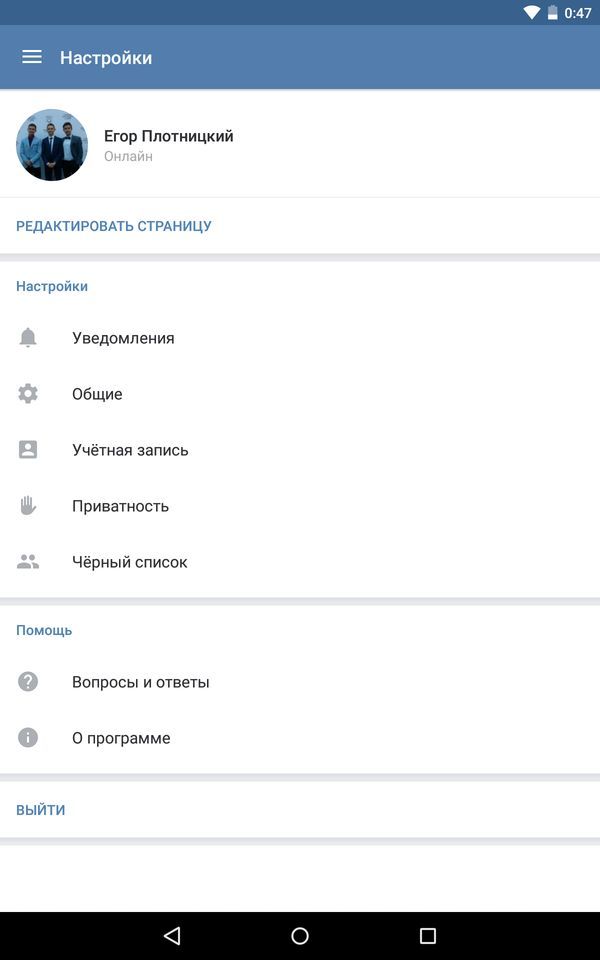
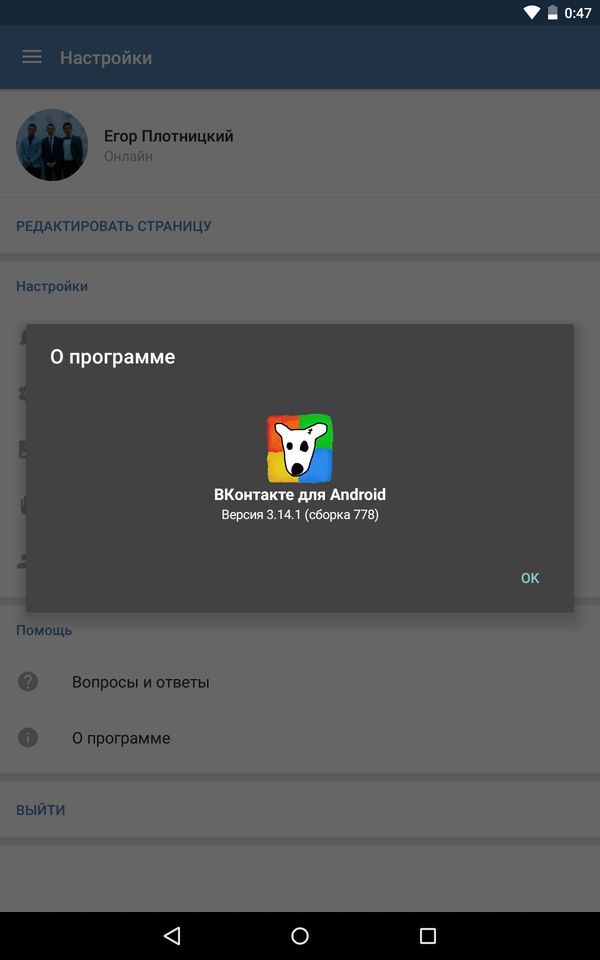
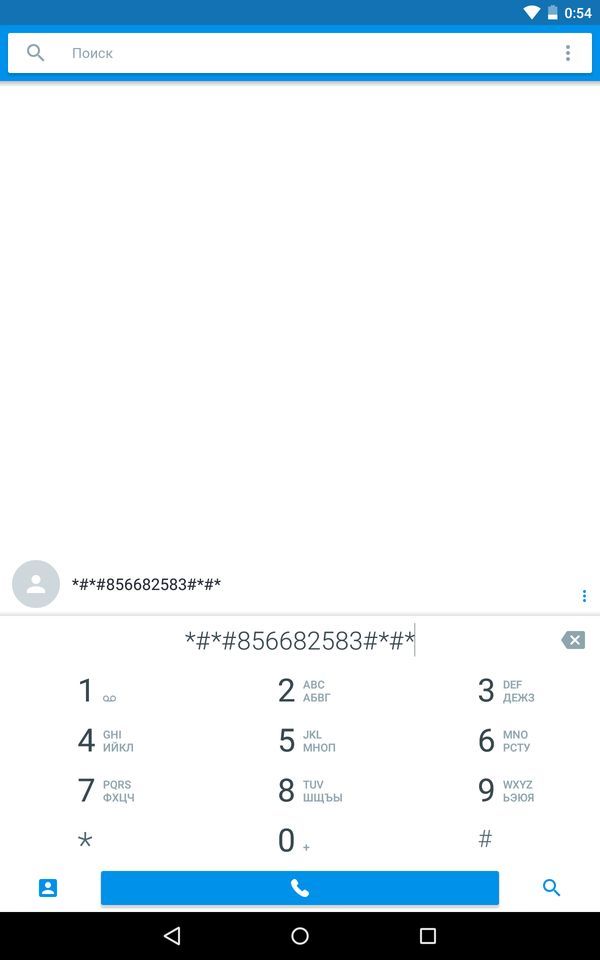
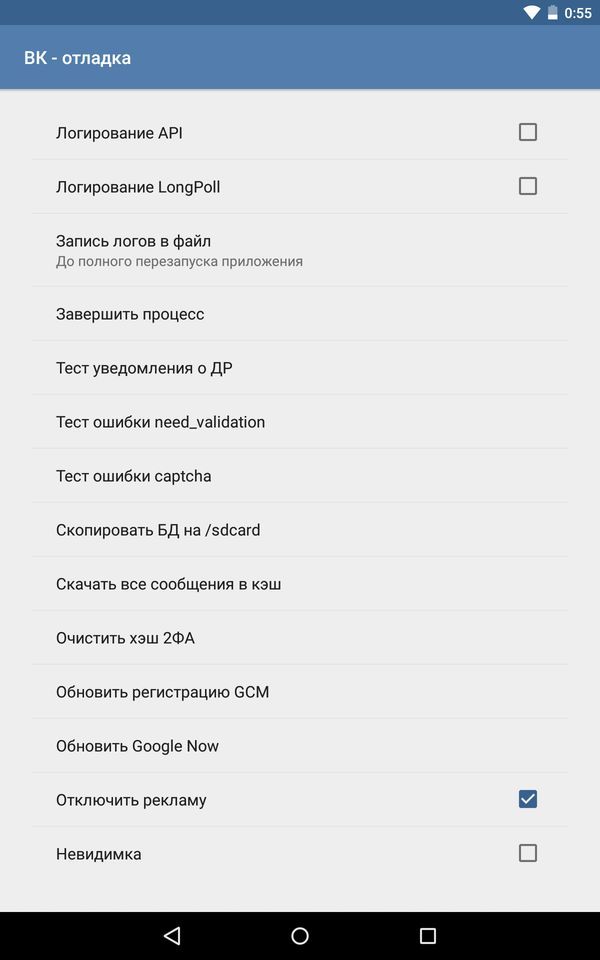
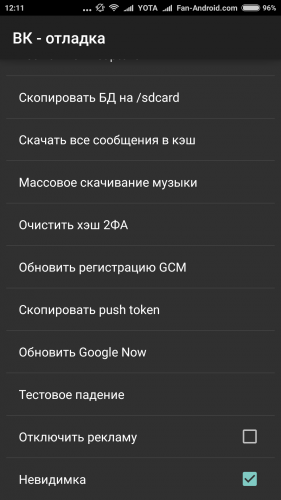







 Сохраните, и пустые блоки отобразятся в профиле. Этот же код подходит для отправки пустого сообщения.
Сохраните, и пустые блоки отобразятся в профиле. Этот же код подходит для отправки пустого сообщения.

 В ответ бот пришлет название композиции.
В ответ бот пришлет название композиции.